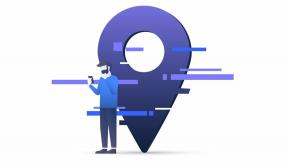Hur man kringgår verifierad start är aktiverat Fel i SP Flash Tool
Miscellanea / / October 04, 2021
När det gäller att blinka firmware -filer MediaTek enheter är det inte så lätt för vanliga användare eftersom OEM erbjuder officiellt signerade bildfiler via Download Agent (DA). Så, användare kan stöta på ett "Verifierat start är aktiverat" -fel i SP Flash Tool när de försöker flasha firmware till skyddade partitioner på Secure Boot Devices. Om du också är ett offer kan du följa den här guiden om Hur man kringgår verifierad start är aktiverat Fel i SP Flash Tool.
För att vara exakt kan det specifika felmeddelandet se ut så här:
“Verifierad start är aktiverad
Vänligen ladda ner signerad bild (*-verified.img) eller inaktivera verifierad start ”
Nu, om du inte kan förstå det, här * är partitionsnamnet som kan vara rct, md1, vbmeta, system, laf, opporeserve, etc. enligt din enhetsmodell eller tillverkare. Funktionen Secure Boot på Mediatek -enheter tillåter i princip inget verktyg att läsa eller skriva någon fil på enheten utan att en anpassad DA -fil laddas till verktyget. Därför kan säkra startenheter slänga ut en massa fel när du försöker blinka direkt.

Sidinnehåll
-
Hur man kringgår verifierad start är aktiverat Fel i SP Flash Tool
- Krav
- Ladda ner länkar:
- Bypass Verified Boot Enabled Error
Hur man kringgår verifierad start är aktiverat Fel i SP Flash Tool
Lyckligtvis har vi här lyckats ge dig en heltäckande metod som borde fungera för dig och enkelt kringgå verifierad start är aktiverat fel på dina MediaTek -säkra startenheter med Smartphone Flash Verktyg. Så, utan att slösa mer tid, låt oss hoppa in i det. Se till att du följer alla krav och nedladdningar på rätt sätt.
Krav
- Lager -firmware -spridningsfil för din specifika MediaTek -modell.
- Du behöver en Windows -dator och en USB -kabel för att ansluta handenheten.
- PGPT [Om det inte finns i den inbyggda programvaran, följ sedan detta WWR -säkerhetskopiering guide]
- Installera Mediatek USB -drivrutiner på datorn.
- Se till att ladda din enhets batteri tillräckligt (mer än 50%).
- Installera SP Flash Tool på din dator.
- Installera ett gratis Hex Editor -verktyg på datorn.
- Ta en Notepad ++ - applikation och installera den på din dator.
- A Hex -räknare.
Ladda ner länkar:
- Mediatek USB -drivrutiner
- Anteckningsblock ++
- Hex Editor Tool
- SP Flash Tool
Varning: GetDroidTips ansvarar inte för någon typ av murning/skada på din telefon medan/efter att du följt den här guiden. Du borde veta vad du gör. Så gör det på egen risk.
Bypass Verified Boot Enabled Error
- Först och främst måste du öppna PGPT -filen i Hex Editor Tool som du har hittat i firmware -filen eller tagit från säkerhetskopian med WWR.
- Nu, rulla ner till den sista partitionen där den visas.
- Du kan övervaka från strängavsnittet till höger. Allt efter den sista partitionen kommer att vara 00 00 00 00 00 00 00 00 00 00 00 00 00 00 00 00 00.
- Så se till att klicka på slutet av raden i den sista partitionen för att behålla muspekaren (i avsnittet Hex) eller bara markera den första raden med nollor.
- Klicka sedan på Sök från den översta menyn i HexEditor Tool> Klicka på Ersätt.
- Klicka på fliken Hex-värden> Klistra in 00 00 00 00 00 00 00 00 00 00 00 00 00 00 00 00 00 i sökfältet.
- Låt sedan ersättningsalternativet vara tomt> Ställ in sökriktning på "Framåt"> Klicka på "Ersätt alla".
- Klicka på OK om du uppmanas att bekräfta.
- Nu måste du vänta ett tag tills HexEditor Tool tar bort hela spåret 00 00 00 00 00 00 00 00 00 00 00 00 00 00 00 00 efter den sista partitionen.
- Slutligen, tryck på Ctrl + S för att spara den modifierade PGPT -filen som kommer att skrivas över som den ursprungliga.
- Öppna sedan Scatter -filen via programmet Notepad ++ som du har installerat. [Du kan också använda standardprogrammet Anteckningar på din dator]
- Till exempel om vi antar laf_a inträffar -verifierat fel men vi kan flash boot_a som ligger strax ovanför laf_a i scatter -filen. Som referens:
boot_a. fysisk_start_addr: 0x20800000. partitionsstorlek: 0x2800000 laf_a. fysisk_start_addr: 0x23000000. partitionsstorlek: 0x2800000
- Använd Hex Calculator för att lägga till partitionsstorleken för laf (vilket är 2800000 eftersom du tar bort 0x -delen) och lägg till den i partitionsstorleken för boot_a som också är 2800000.
- Så det kommer att vara 2800000 + 2800000 = 5000000 i Hex Calculator.
- Sedan kan du ändra partitionsstorleken för boot_a från 0x2800000 till 0x5000000.
- Ta bort avsnittet laf_a från spridningsfilen> Spara spridningsfilen.
- Gå nu tillbaka till HexEditor -verktyget> Öppna filen boot.img_1064960 (hämtad från filnamn: i avsnittet boot_a i spridningsfilen) och laf.img_1146880 (filnamn från avsnittet laf_a).
- Markera alla och kopiera Hex -innehållet i laf.img_1146880 och rulla sedan ner av boot.img_1064960 och klistra in Hex -innehåll. Detta lägger i princip till laf.img_1146880 till botten av boot.img_1064960
- Spara filen boot.img_1064960 med ökad filstorlek.
- Öppna SP Flash Tool> Ladda om scatter-filen i SP Flash Tool (Laf_a bör inte längre finnas på listan).
- Nu blinkar du med Format all+ Download> Gå tillbaka till scatter -filen i Anteckningar ++ och ändra is_download: false till is_download: true för PGPT.
- Se till att ändra filnamnet från NONE till filnamnet på din PGPT.
- Spara och ladda om scatter -filen i SP Flash Tool. Nu kommer du att kunna se PGPT -filen på listan i SP Flash Tool.
- Då måste du bara blinka PGPT med läget Endast nedladdning.
- Nu kan du starta upp MediaTek -enheten som -verifierad partition blinkade.
- Du är nu bra att gå till flash -firmware -filer via SP Flash Tool.
Vänligen notera:
1. Denna teknik kan användas för att blinka flera på varandra följande partitioner (som de visas i scatter -filen), du bara måste lägga till alla deras partitionsstorlekar till storleken på den översta flashbara partitionen och sedan ta bort dem från scatter -filen
2. För att använda formatet allt + nedladdning måste alla visade partitioner ha bifogade filer så dölj alla du inte har en fil för genom att ställa in is_download: false för den partitionen i spridningsfilen
3. Vissa modeller kräver att förladdare markeras och laddas för alla funktioner i SP Flash Tool.
Du kan också följa denna YouTube -handledning om du har problem eller inte förstår vad du ska göra härnäst.
Det är det, killar. Vi antar att den här guiden var till hjälp för dig. För ytterligare frågor kan du kommentera nedan.